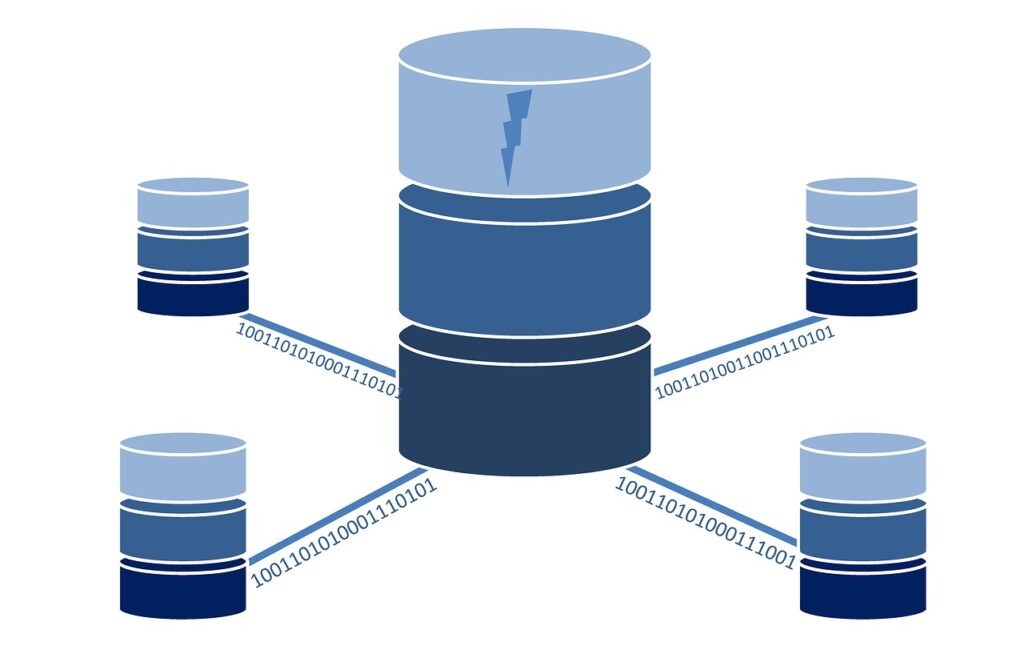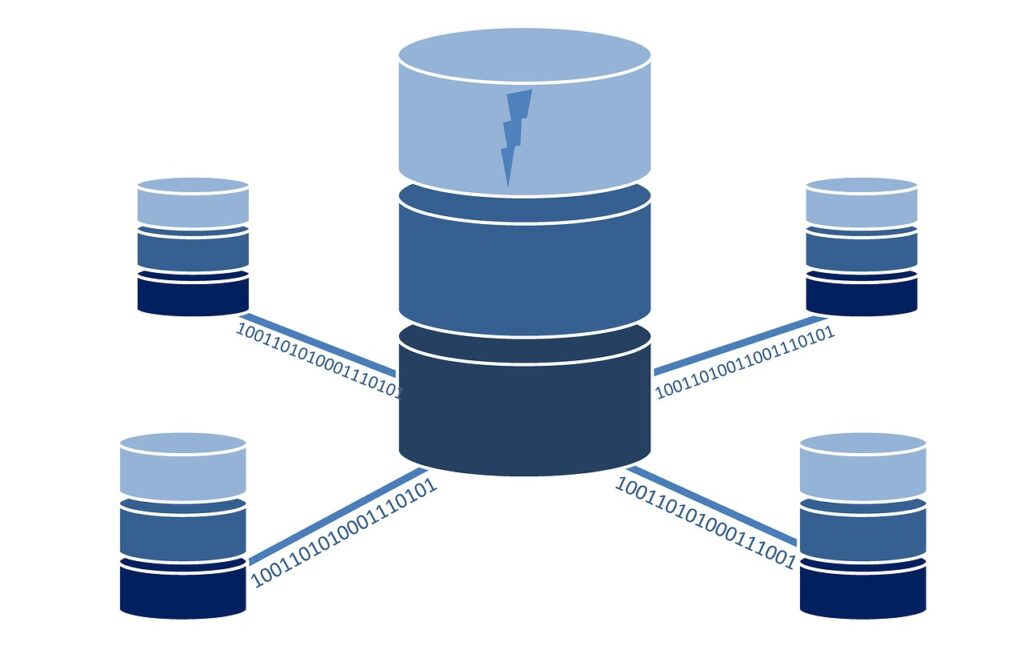
こんにちは、一皿です。
独自ドメインはXSERVER(エックスサーバー)以外でも取得することが出来るのですが、私はサーバーと統一して管理がしたいので独自ドメインもエックスサーバーで取得してます。
今回は有料ブログに必要な『サーバーの契約』『独自ドメインの取得』『WordPressインストール』のうちのエックスサーバーでの『独自ドメインの取得』方法を紹介します。
プレゼントドメインキャンペーンの開催を確認
エックスサーバー契約後『インフォパネル』で『プレゼントドメイン』をクリックしてみてください。
エックスサーバーでは『プレゼントドメインキャンペーン』というのを年に数回の割合で行っています。こちらの実施期間中にキャンペーンを通してドメインを申し込むとドメインが無料で取得可能になります。これを使わない手はないので、ドメイン申し込みの前に『プレゼントドメイン』の項目をチェックしてキャンペーンの有無を確認しておきましょう。
プレゼントドメインキャンペーン中の場合
私はキャンペーンでの取得が出来なかったため実際の手続きはしていませんが、もしやり方がわからない場合はこちらに詳しい方法が載っていますので参考にしてください。
https://www.xserver.ne.jp/manual/man_order_campaign_domain.php
キャンペーン中でない場合
キャンペーン中でない場合は通常の方法で独自ドメインの申し込みです。
『契約関連』の『追加のお申し込み』をクリック。
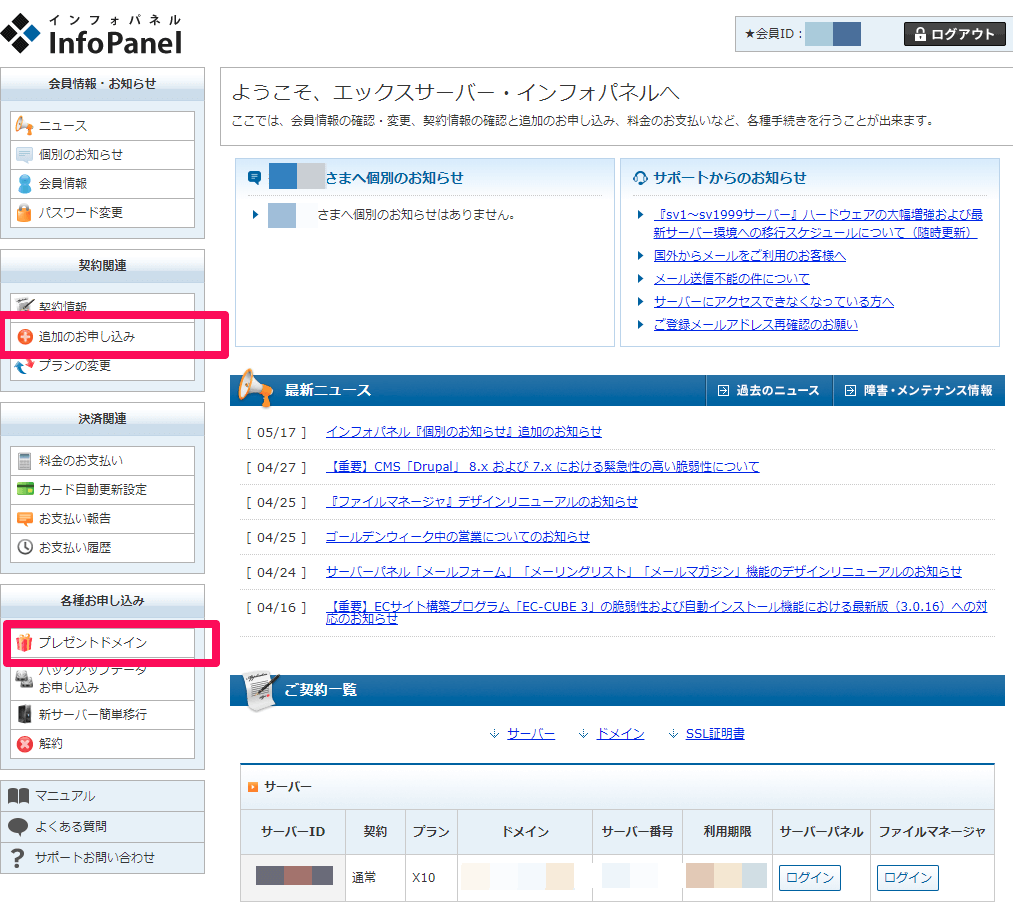
規約を確認したら『同意する』をクリック。
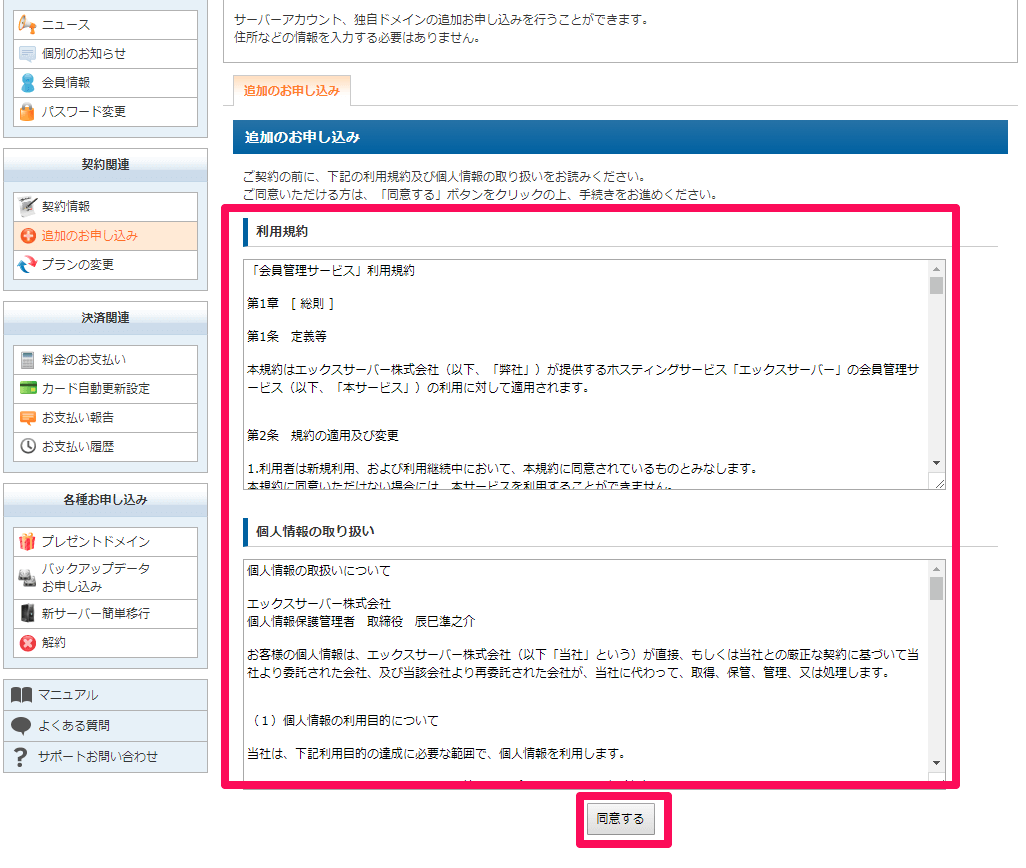
独自ドメインの申し込み
ドメインの新規取得
ドメインの取得なので『新規取得』をクリック。

ドメイン名を決める
希望のドメイン名を入力し、検索をクリックすると重複のチェックが出来ます。これがブログのドメインとなるので後で後悔しないやつにしましょう。
後ろのドメインについては、私は『.com』をお勧めします。『.jp』は日本固有で信用度が高くて良いのですが、個人で使うにしてはさすがに高いですしブログに使うメリットもさしてな見当たりません。『.com』であればメジャーかつ商用利用可でありながら安価と非常にありがたいので個人の方はこれを選ぶ人が多いです。
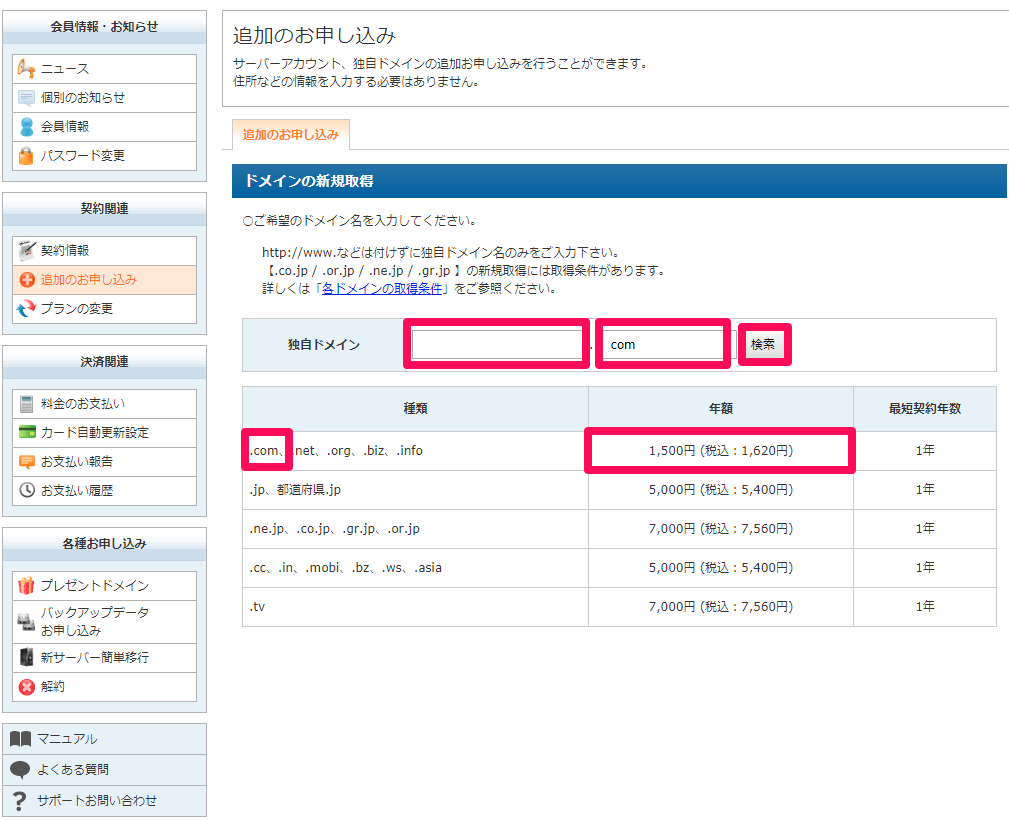
重複がなければ『○○○を申し込む』をクリック。
ちなみにドメイン名を間違った場合は、料金支払い前なら『ご契約一覧』→『ドメイン』→『お手続き』→『取り消し』でキャンセルが間に合います。
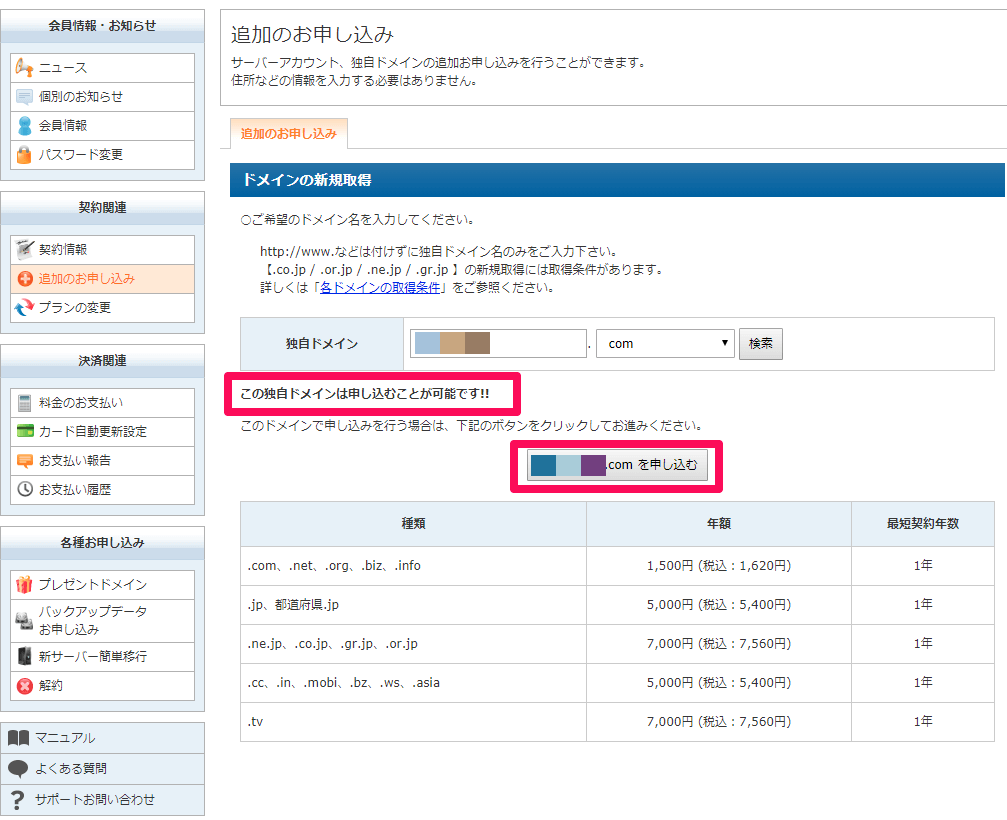
ドメイン料金の支払い
独自ドメインが決まったら、先にドメイン料金の支払いを済ませます。『コンビニ』
『クレジット』『銀行振り込み』から希望のものを選び入力を済ませます。私はサーバー、ドメイン共にクレジット派です。
ドメインの紐付け
『サーバー』と『ドメイン』をばらばらで持っていても意味がないので、この2つを紐付けして1セットにしてあげます。
サーバーパネルにログイン
今度は『サーバーパネル』にログインします。
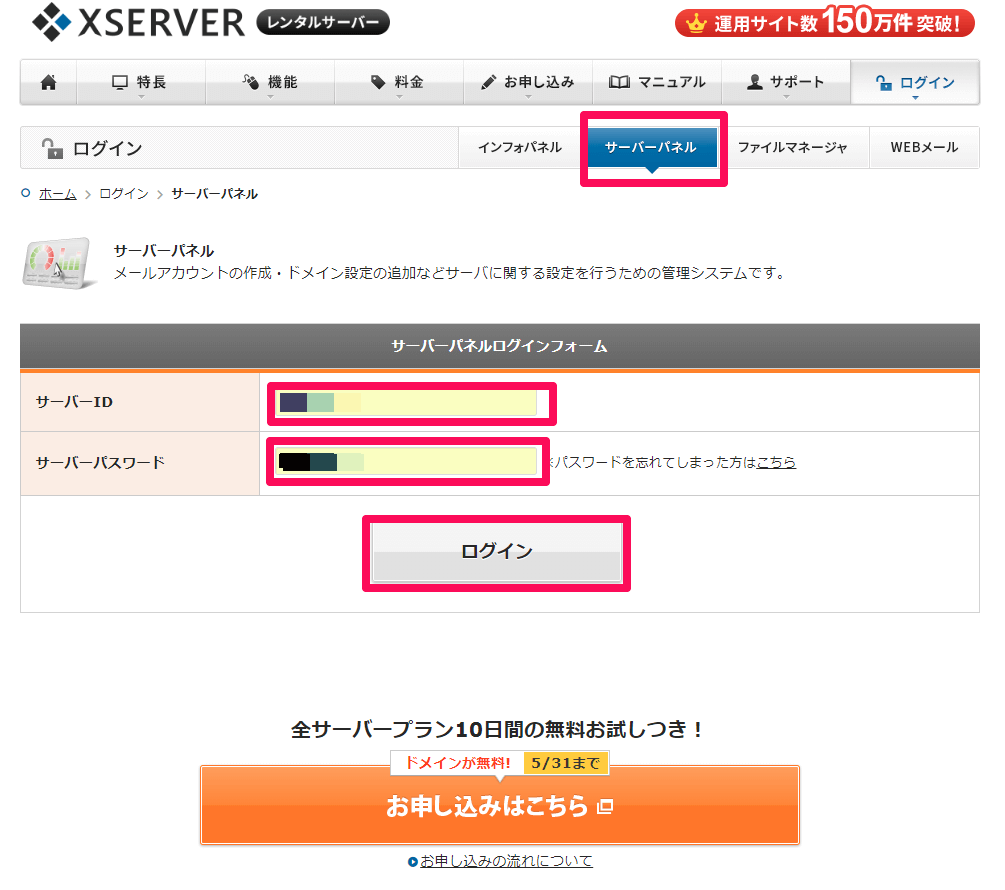
『ドメイン設定』をクリックします。

ドメインの追加
『ドメイン設定の追加タブ』で先ほど取得したドメイン名を入力し、『無料独自SSLを利用する』にもチェック。
『ドメインの追加(確認)』→『ドメインの追加(確定)』で完了です!
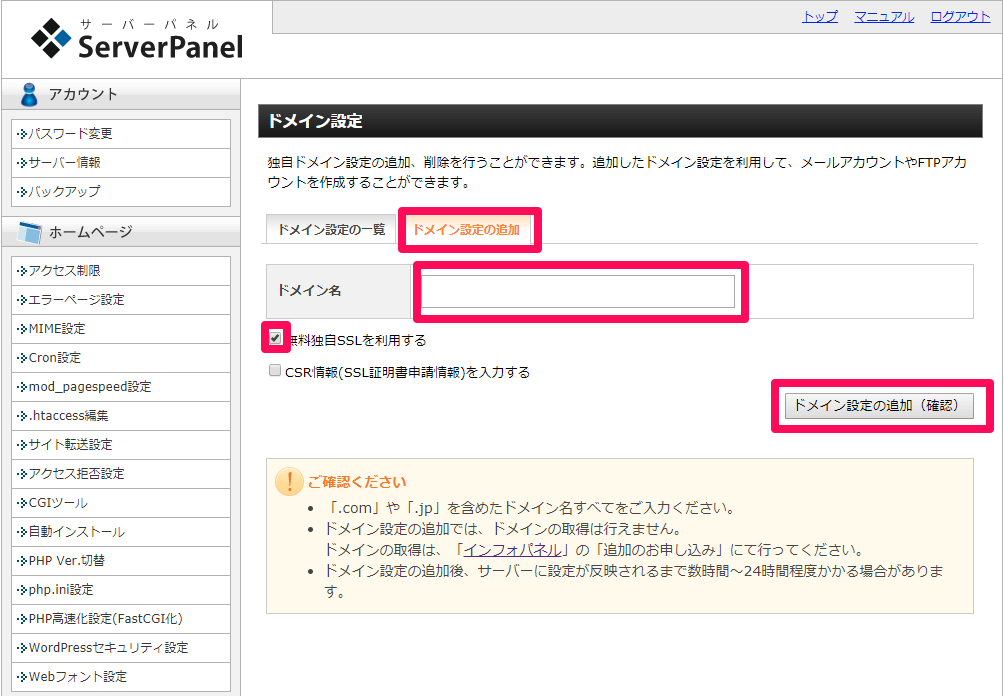
まとめ
今回、独自ドメインの取得ができましたが、実は取得してすぐの頃はあなたのURLの場所に行ってもまだサーバーへの反映待ちのために繋がらないです。完了までには数時間~1日ほどかかるのであせらなくても大丈夫です。
これが終わるとついに『WordPressのインストール』に進めます。